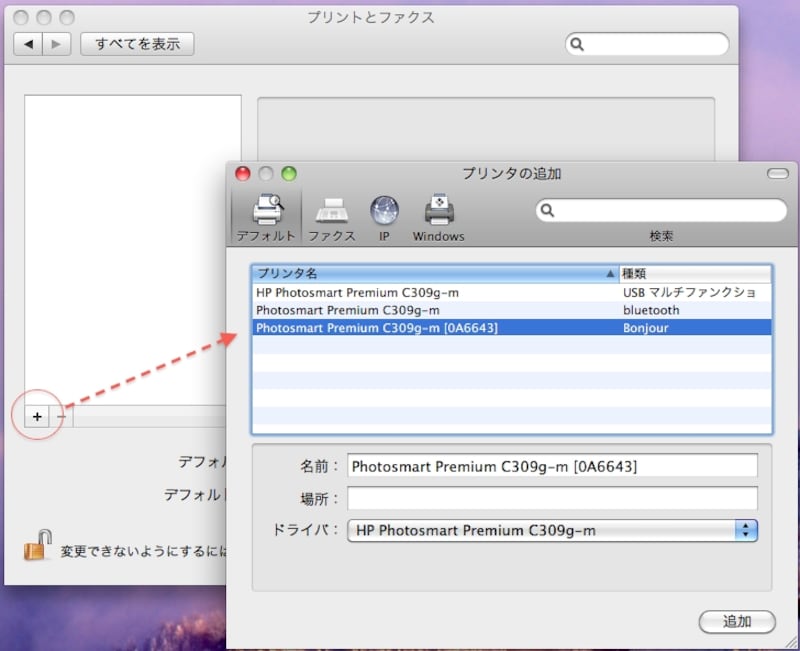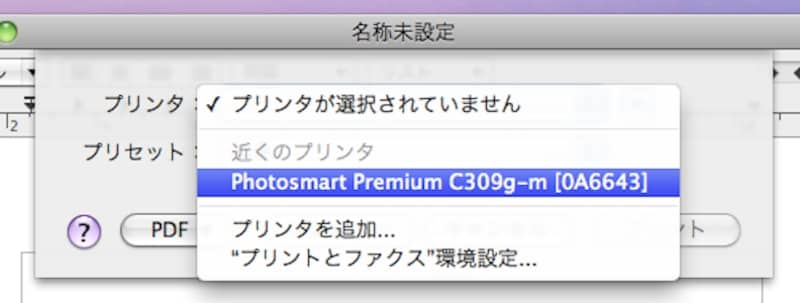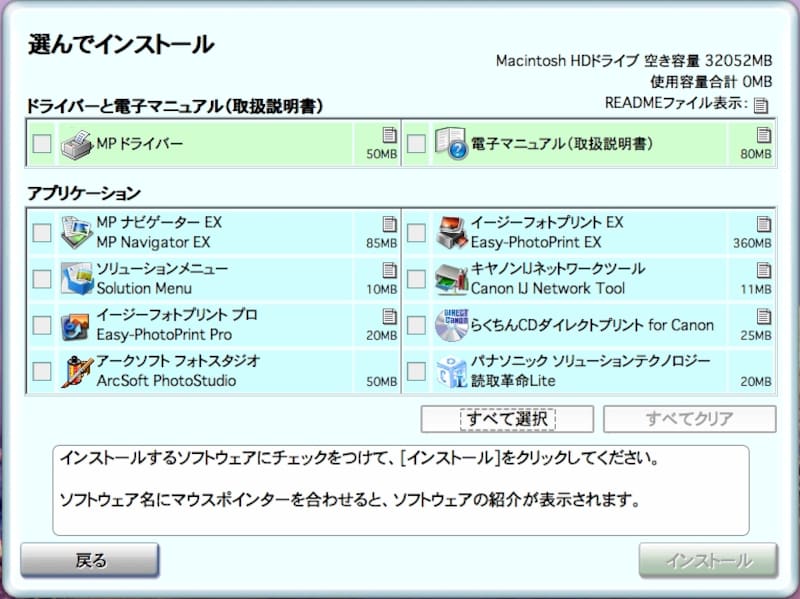プリンターはもはや必需品。だから使いやすいものを!
パソコンにプリンターはもはや必需品。長く使っていると印刷品質が悪くなってきたり紙づまりがひどくなったりすることも。そうなったら、新しいプリンタに買い替えましょう!Macユーザーなら、印刷結果の品質や本体のデザイン以上に気になるのが、ドライバーや付属ソフトウェアの使い勝手です。プリントダイアログで設定できる項目は?スキャンするときに使用するアプリケーションは使いやすいか?
ここでは3大メーカーの2009年モデルであるEPSON EP-802A、Canon PIXUS MP990、HP Photosmart Premium C309Gそれぞれで、使い勝手やMac OS Xとの相性などをチェックしてみましょう。
インストールと登録のしやすさ
Macでプリンタを使えるようにするには、まずプリンタ付属のマニュアルを参考に、プリンタ付属のCD-ROMからソフトウェアをインストールしておきます。必要に応じて、無線LANなどのネットワークの設定も済ませておきましょう。プリンタの準備が終了したら、Mac側で「システム環境設定」を起動して「プリントとファクス」画面で「+」ボタンをクリックすれば、どの接続方法でも自動的に検出されるので、使用したいプリンタを選んで「追加」ボタンを押して完了※です。
※USB接続ならば、Macとプリンタを接続すれば自動的にプリンタが登録されますのでこの作業も必要ありません
特に、EPSONとHPはAppleのネットワーク規格である「Bonjour(ボンジュール)」に対応しており、有線、無線LANで接続したプリンタはMac側に登録するまでもなく、プリントダイアログから選択できるようになります。
付属ソフトウェアとSnow Leopard対応状況
EPSONとCanonのプリンタは付属ソフトウェアが豊富で、スキャナードライバー、ラベル作成ソフトウェアはもちろん、日本語対応OCRソフトなどが付属します。特にCanonプリンタには画像編集ソフトまで付属しており、プリントに必要なことは付属ソフトだけでできそうです。各メーカーともドライバや付属ソフトウェアも最新のMac OS X v10.6 Snow Loepard対応も順次対応しており、対応済のものは各メーカーのホームページからダウンロードが可能になっています。2009年10月12日時点で、ドライバ類で対応していないメーカーはありません。
【最新プリンタ/スキャナドライバのダウンロード】
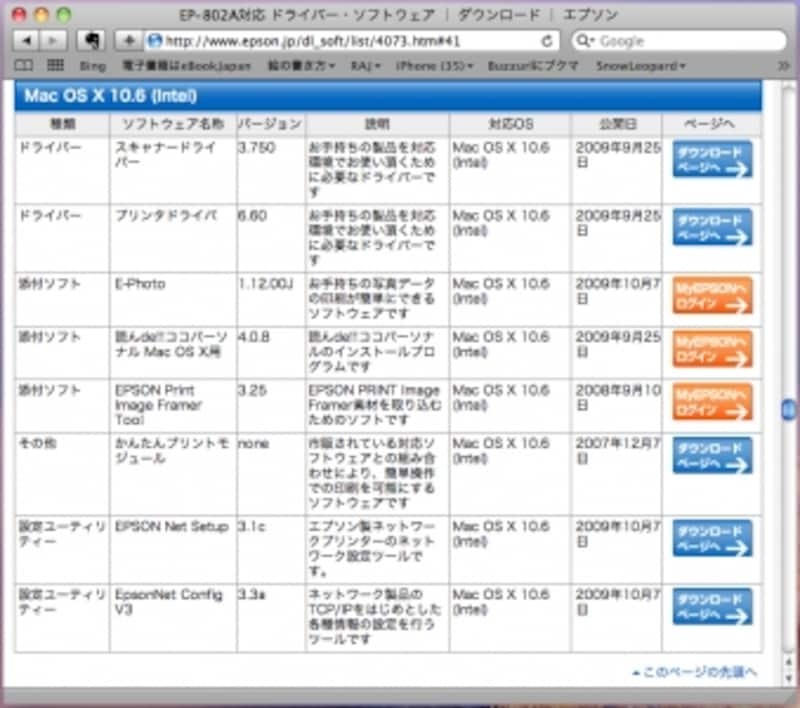
EPSONのダウンロードサイト、一部のソフトウェアではダウンロードするためにプリンタのシリアル番号によるユーザー登録が必要(クリックで拡大)
なお、各メーカーの最新ドライバではSnow Leopardに標準で搭載される「イメージキャプチャ」のスキャナ機能に新しく対応しており、アプリケーション/イメージキャプチャでプリンタのスキャナ機能を利用できるようになります。
この「イメージキャプチャ」はApple謹製なのでプリンタ付属のソフトウェアよりMac OS Xと相性がよく、“予備スキャン”で自動的にスキャン領域が検出され、スキャン対象の上下の向きを簡単に変更できたりと、使い勝手もバツグンです。
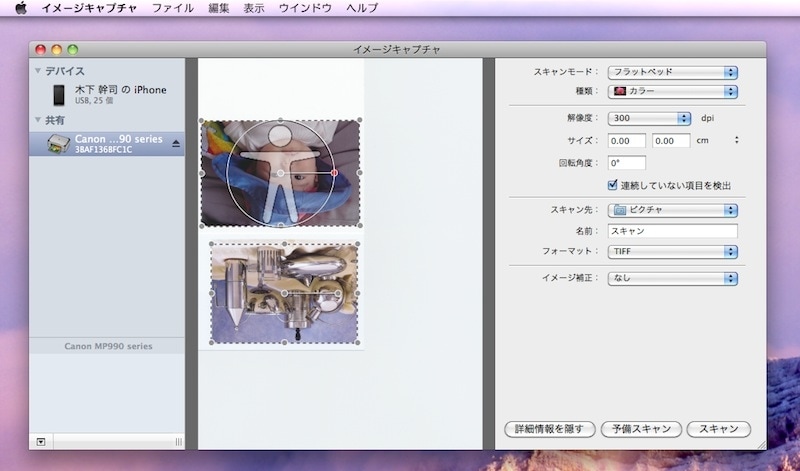
Mac OS Xの機能を利用するため、HP、EPSON、Canon それぞれが同じ操作で利用可能。メーカーのホームページからダウンロードできる最新版のスキャナードライバーで対応しています(クリックで拡大)